4.5.1.2. Edition d'une image
Pour éditer une image, cliquez sur :
-
le crayon qui apparaît au survol de l'image
 en mode Mosaïque,
en mode Mosaïque, -
le bouton
 en mode Liste La fenêtre Edition d'une image s'ouvre :
en mode Liste La fenêtre Edition d'une image s'ouvre :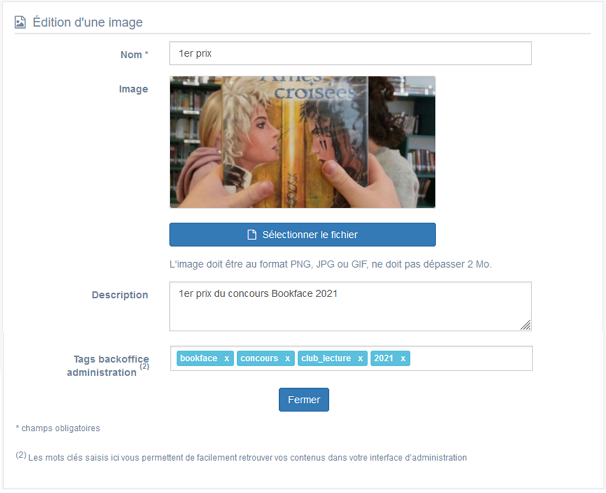 2 cadres sont présents en bas de la page :
2 cadres sont présents en bas de la page :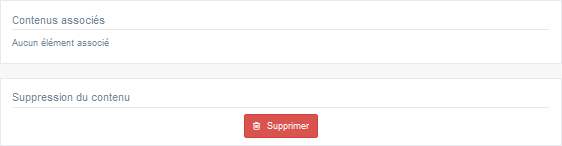 Ils restent vides tant qu'aucune association n'a été effectuée.Le cadre Est regroupé dans n'apparaît que si la base contient des regroupements d'images.
Ils restent vides tant qu'aucune association n'a été effectuée.Le cadre Est regroupé dans n'apparaît que si la base contient des regroupements d'images.Le cadre Contenus associés
Ce cadre se situe au milieu de la page d'édition.Il vous indique si une image a été associée à un contenu pour l'illustrer.Cela peut donner par exemple :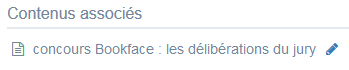 Dans l'exemple ci-dessus, la photo a été utilisée pour illustrer un article comme le symbole suivant l'indique :
Dans l'exemple ci-dessus, la photo a été utilisée pour illustrer un article comme le symbole suivant l'indique :
|
|
|
Rappel
En cliquant sur le crayon ou sur le bouton Modifier, vous ouvrez la page qui permet de modifier le contenu et de supprimer si besoin l'association qui a été effectuée.
|
Le cadre Est regroupé dans
Si des groupements existent, ce cadre se situe ici en bas de la page d'édition.
Il vous indique dans quel(s) groupement(s) d'images (diaporama) elle apparaît.
Cela peut donner par exemple :
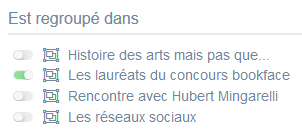
Ici, 4 diaporamas (reconnaissables à ce symbole  )ont été créés et la photo se trouve dans le diaporama Les lauréats du concours bookface.
)ont été créés et la photo se trouve dans le diaporama Les lauréats du concours bookface.
Vous pouvez aussi inclure cette image dans un autre diaporama ou l'ôter du diaporama où elle se trouve en cliquant sur les petits curseurs qui les précèdent :
En cliquant sur un des curseurs :
-
celui-ci passe au vert :

-
un message vous confirme l'association : l'image sera incluse au diaporama.
Si vous cliquez sur un curseur passé au vert :
-
celui-ci repasse au gris :

-
un message vous confirmation la surpression de l'association : l'image ne sera plus incluse au diaporama.
Le cadre Suppression du contenu
Vous pouvez supprimer une image soit : -
en cliquant sur la poubelle
 qui apparaît au survol de l'image dans l'affichage en mode Mosaïque ou sur Supprimer de la colonne Actions en mode Liste ,
qui apparaît au survol de l'image dans l'affichage en mode Mosaïque ou sur Supprimer de la colonne Actions en mode Liste , -
en cliquant sur le bouton Supprimer qui apparaît en bas de la page lorsque vous éditez une image.Cet avertissement apparaît :

-
Si vous cliquez sur Oui, l'image est supprimée et un message vous le confirme.
-
Si vous cliquez sur Non, l'opération est annulée.